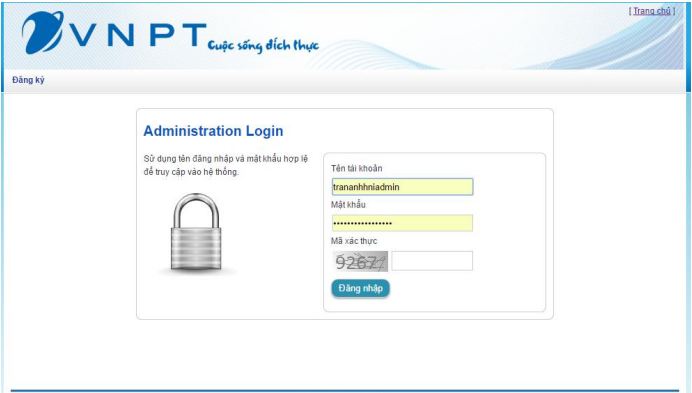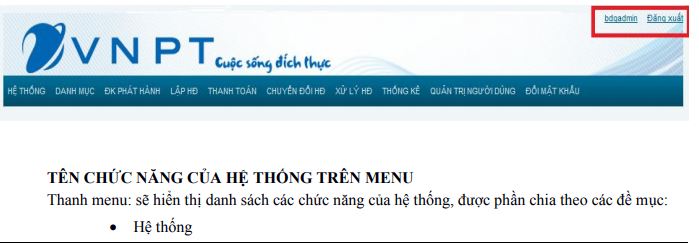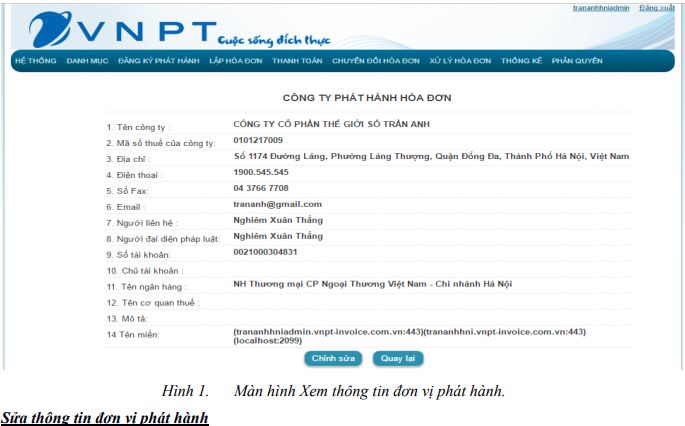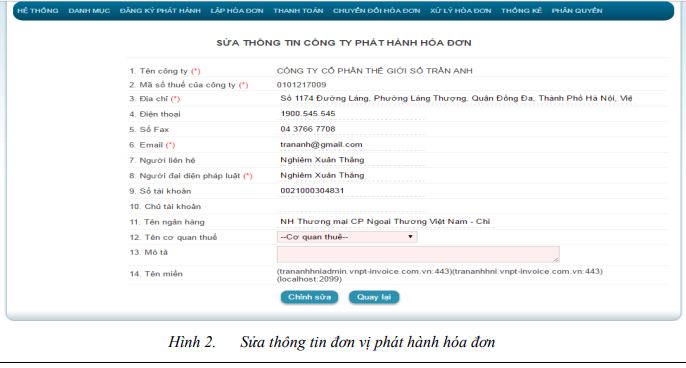HƯỚNG DẪN HÓA ĐƠN ĐIỆN TỬ VNPT
MỤC LỤC HÓA ĐƠN ĐIỆN TỬ VNPT
1 MỞ ĐẦU HÓA ĐƠN ĐIỆN TỬ VNPT
…………6
1.1 CÁCH SỬ DỤNG………………………….6
1.2 CÁC QUY ƯỚC ĐÁNH MÁY ………..7
1.3 THUẬT NGỮ VÀ TỪ VIẾT TẮT ……..7
2 TỔNG QUAN HÓA ĐƠN ĐIỆN TỬ VNPT
…………8
2.1 ĐĂNG NHẬP HỆ THỐNG……………..8
2.2 MENU HỆ THỐNG……………………….9
2.3 THOÁT KHỎI HỆ THỐNG…………….11
3 HƯỚNG DẪN SỬ DỤNG CHỨC NĂNG
………….11
3.1 HỆ THỐNG HÓA ĐƠN ĐIỆN TỬ VNPT
…………11
3.1.1 Thông tin đơn vị…………………. 11
3.1.2 Cấu hình chữ ký số ………………13
3.1.3 Quản trị người dùng…………….13
3.1.4 Quản lý log hệ thống…………..15
3.2 DANH MỤC
………….17
3.2.1 Danh mục khách hàng………………….17
3.2.2 Upload giao dịch khách hàng………22
3.2.3 Danh mục nhân viên ……………………25
3.2.4 Danh mục sản phẩm…………………….28
3.2.5 Danh mục cơ quan thuế ……………..31
3.2.6 Quản trị mail ………………………………32
3.3 ĐK PHÁT HÀNH
………..35
3.3.1 Quyết định phát hành hóa đơn điện tử…………………..35
3.3.2 Tạo thông báo phát hành Hóa đơn điện tử……………..43
3.3.3 Quản lý các giải hóa đơn đã thông báo phát hành …..52
3.4 LẬP HÓA ĐƠN HÓA ĐƠN ĐIỆN TỬ VNPT
………..54
3.4.1 Quản lý hóa đơn………………………….54
3.4.2 Phát hành hóa đơn theo lô………….62
3.4.3 Quản trị giao dịch hóa đơn………….63
3.4.4 Quản trị phát hành lại hóa đơn……67
DỰ ÁN:
HƯỚNG DẪN SỬ DỤNG
Version:
Mã ti liệu:
Ngày hiệu lực:
3.5 THANH TOÁN HÓA ĐƠN ĐIỆN TỬ VNPT
……….72
3.5.1 Thanh toán hóa đơn…………72
3.5.2 Hủy thanh toán…………………75
3.6 CHUYỂN ĐỔI HÓA ĐƠN ĐIỆN TỬ VNPT
………….77
3.7 XỬ LÝ HĐ ĐIỆN TỬ VNPT
…………82
3.7.1 Lập hóa đơn thay thế…………………..82
3.7.2 Lập hóa đơn điều chỉnh………………..84
3.7.3 Danh sách các hóa đơn thay thế……86
3.7.4 Danh sách các hóa đơn điều chỉnh…….89
3.7.5 Báo cáo hủy hóa đơn………………………..92
3.7.6 Quản trị hủy lô hóa đơn …………………..97
3.7.7 Hủy hóa đơn (không thay thế, sửa đổi)……..101
3.8 THỐNG KÊ
………..103
3.8.1 Báo cáo tình hình sử dụng ………….103
3.8.2 Bảng kê hóa đơn hàng tháng………..105
3.8.3 Bảng kê chi tiết hóa đơn …………………108
3.8.4 Bảng kê tạo lập và phát hành hóa đơn ……..111
3.8.5 Báo cáo hủy hóa đơn (không thay thế) ………113
3.8.6 Báo cáo sửa đổi hóa đơn ………..115
3.8.7 Báo cáo thay thế hóa đơn………….116
3.9 PHÂN QUYỀN
……..118
3.9.1 Phân quyền người dùng ………118
3.9.2 Tài khoản RoleService………….121
3.9.3 Đổi mật khẩu………………………..123
TỔNG QUAN
Mô tả ngữ cảnh của hệ thống để người dùng thuận tiện hơn trong việc sử dụng.
Các kịch bản hướng dẫn người dùng sử dụng các chức năng cơ bản của hệ thống.
2.1 ĐĂNG NHẬP HỆ THỐNG
Mở trình duyệt điền địa chỉ: https://trananhhniadmin.vnpt-invoice.com.vn (đây là địa chỉ đối với Hà
Nội, với các chi nhánh khác, xem trong danh sách chi nhánh ở Phụ Lục). Màn hình xuất hiện như dưới đây, người dùng thực hiện đăng nhập vào chương trình.
Các thông tin đăng nhập:
– Tên tài khoản: Tên tài khoản được cấp
– Mật khẩu: Mật khẩu của tài khoản được cấp.- Lưu thông tin đăng nhập: lưu thông tin tên tài khoản người dùng (chương trình không lưu
thông tin mật khẩu)
– Đăng nhập: thực hiện đăng nhập vào chương trình.
Khi sai mật khẩu đăng nhập
2.2 MENU HỆ THỐNG Hướng Dẫn hóa Đơn Điện tử VNPT
Sau khi đăng nhập màn hình sẽ hiển thị menu chính của chương trình, tiến hành chọn chương trình
3 HƯỚNG DẪN SỬ DỤNG CHỨC NĂNG
3.1 HỆ THỐNG
3.1.1 Thông tin đơn vị
Quản lý thông tin của đơn vị phát hành hóa đơn, cho phép NSD Xem thông tin đơn vị sửa thông tin đơn
vị phát hành.
Các nút chức năng:
Xem thông tin đơn vị phát hành
Bước 1: Kích vào menu “Hệ thống”->Thông tin đơn vị hiển thị ra thông tin đơn vị
Bước 1: kích vào nút button chỉnh sửa. Màn hình Sửa thông tin đơn vị phát hành sẽ hiển thị:
Bước 2: NSD có thể sửa tất cả các thông tin về công ty.
Bước 3: Kích chọn chỉnh sửa để lưu lại các thông tin của công ty đã được sửa đổi. Kích chọn
Quay lại để thoát khỏi màn hình sửa thông tin và trở về trang thông tin đơn vị phát hành hóa đơn
3.1.2 Cấu hình chữ ký số
Xem chi tiết chứng thư của đơn vị phát hành
3.1.3 Quản trị người dùng Hướng Dẫn Hóa Đơn Điện tử Vnpt
Quản trị người dùng, cho phép admin thực hiện Tìm kiếm / Sửa thông tin tài khoản của cả admin và
khách hàng thuộc công ty đó
Các nút chức năng chính
Tìm kiếm tên tài khoản
Bước 1: Từ màn hình giao diện hệ thống kích chọn QUẢN TRỊ NGƯỜI DÙNG. Màn hình Danh
mục tài khoản sẽ được hiển thị
Bước 2: Nhập nội dung cần tìm kiếm vào các trường Tên tài khoản. Sau đó kích chọn “Search”.
o Dữ liệu thỏa mãn điều kiện tìm kiếm sẽ được hiển thị ở danh sách phía dưới.
o Nếu không tồn tại dữ liệu tìm kiếm thì không có kết quả nào hiển thị trên danh sách.
Phân trang: Mỗi trang sẽ hiển thị 10 tài khoản.
Bước 1: Kích chuột vào số trang ở phía dưới để nhảy đến trang mong muốn (Ví dụ: kích chuột vào
số 2 để nhảy đến trang 2).
Bước 2: Kích chuột vào nút để đến trang liền sau của trang hiện tại.
Bước 3: Kích chuột vào nút để đến trang liền trước của trang hiện tại.
Sửa thông tin tài khoản
Bước 1: Chọn 1 tài khoản trên danh sách ở trang Danh mục tài khoản. Kích chuột vào trên
dòng tương ứng. Màn hình Sửa thông tin tài khoản sẽ hiển thị :
Bước 2: NSD có thể sửa thông tin ở các trường như: Mật khẩu, Nhập lại mật khẩu, Kích hoạt,
Khóa, Root.
Bước 3: Kích chọn Lưu để lưu lại các thông tin của tài khoảnđãđược sửađổi. Kích chọn Quay lại
để thoát khỏi màn hình sửa thông tin và trở về trang Danh mục sản phẩm.
3.1.4 Quản lý log hệ thống
Quản lý danh sách file log của hệ thống, cho phép NSD Tìm kiếm, Xem thông tin file log và các thao
tác người dùng thực hiện đối với hệ thống
Các nút chức năng:
Xem danh sách file log của hệ thống
Bước 1: Kích vào menu “Hệ thống” “Quản lý log hệ thống”
Tìm kiếm file log hệ thống: Thực hiện tìm kiếm file log theo ngày cập nhật hoặc tên file
Bước 1: Kích vào textbox ngày cập nhật để chọn ngày cần tìm kiếm, nhập tên file vào textbox
Bước 2: Chọn Tìm kiếm.Màn hình hiển thị danh sách file log tương ứng với điều kiện tìm kiếm
3.2 DANH MỤC HÓA ĐƠN ĐIỆN TỬ VNPT
3.2.1 Danh mục khách hàng
Quản lý danh sách các khách hàng của hệ thống, cho phép NSD Tìm kiếm/ Thêm/ Sửa/ Xóa khách
hàng.
Các nút chức năng:
Tìm kiếm khách hàng
Bước 1: Từ màn hình giao diện hệ thống kích chọn Danh mục Danh mục khách hàng. Màn hình
Quản lý khách hàng sẽ được hiển thị:
Bước 2: Nhập nội dung cần tìm kiếm vào các trường như: Tên khách hàng, Mã khách hàng. Sau đó
kích chọn “Tìm kiếm”.
o Dữ liệu thỏa mãn điều kiện tìm kiếm sẽ được hiển thị ở danh sách phía dưới.
o Nếu không tồn tại dữ liệu tìm kiếm thì không có kết quả nào hiển thị trên danh sách.
Phân trang:
o Mỗi trang sẽ hiển thị 10 khách hàng.
o Kích chuột vào số trang ở phía dưới để nhảy đến trang mong muốn (Ví dụ: kích chuột vào
số 10 để nhảy đến trang 10).
o Kích chuột vào nút để đến trang liền sau của trang hiện tại.
o Kích chuột vào nút để đến trang liền trước của trang hiện tại.
Thêm khách hàng
Bước 1: Kích chuột vào ở trang Quản lý khách hàng để chuyển sang trang Thêm
khách hàng. Màn hình Nhập thông tin khách hàng mới sẽ hiển thị
Trọn bộ chi tiết Full tải: Tại đây
TỔNG HỢP DỊCH VỤ VNPT CẦN THƠ
Liên kết liên quan: VNPT Cần Thơ, Tổng Đài VNPT Cần Thơ, Chữ Ký Số VNPT Cần Thơ, Tra cứu hoá đơn điện tử VNPT Cần Thơ